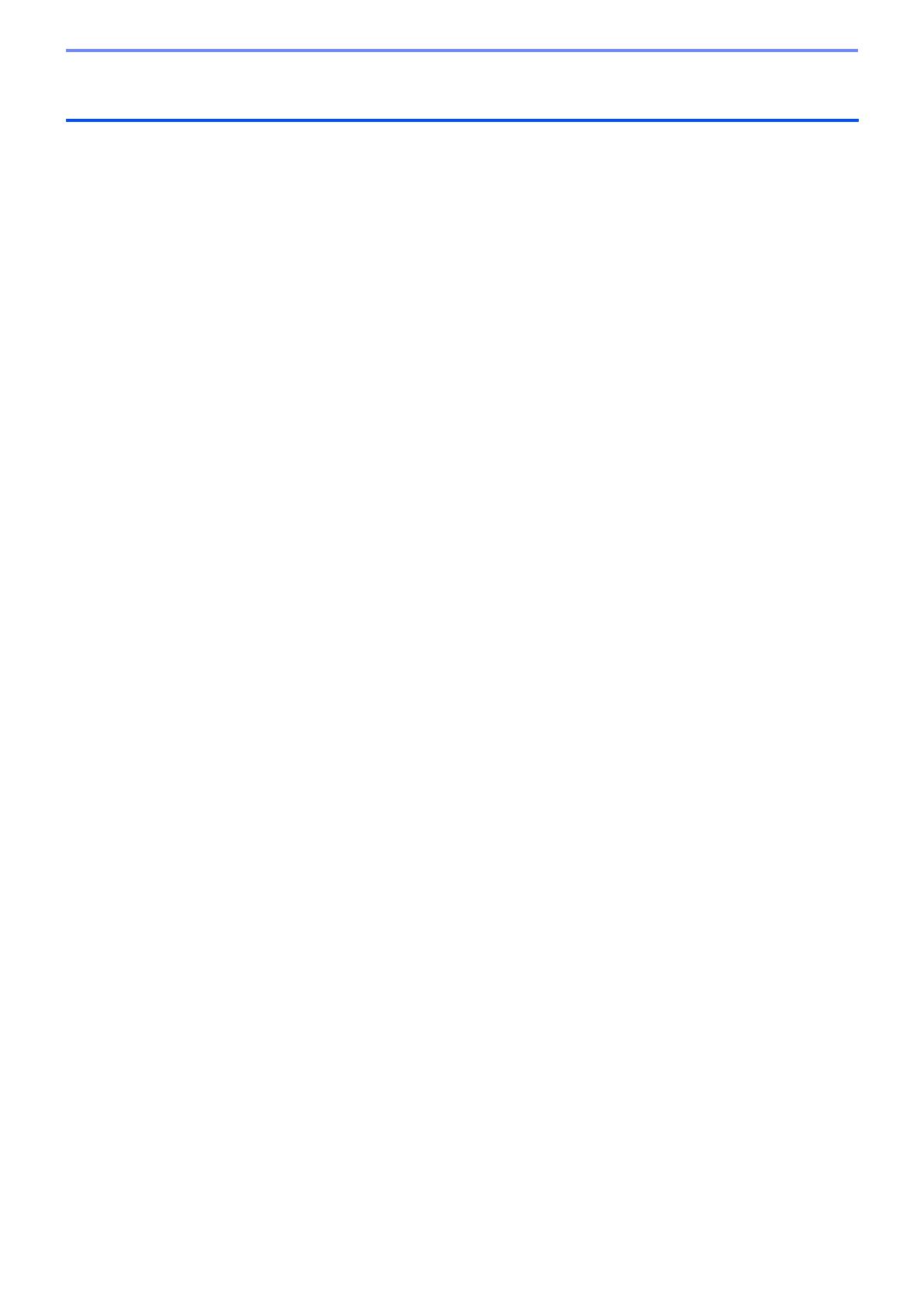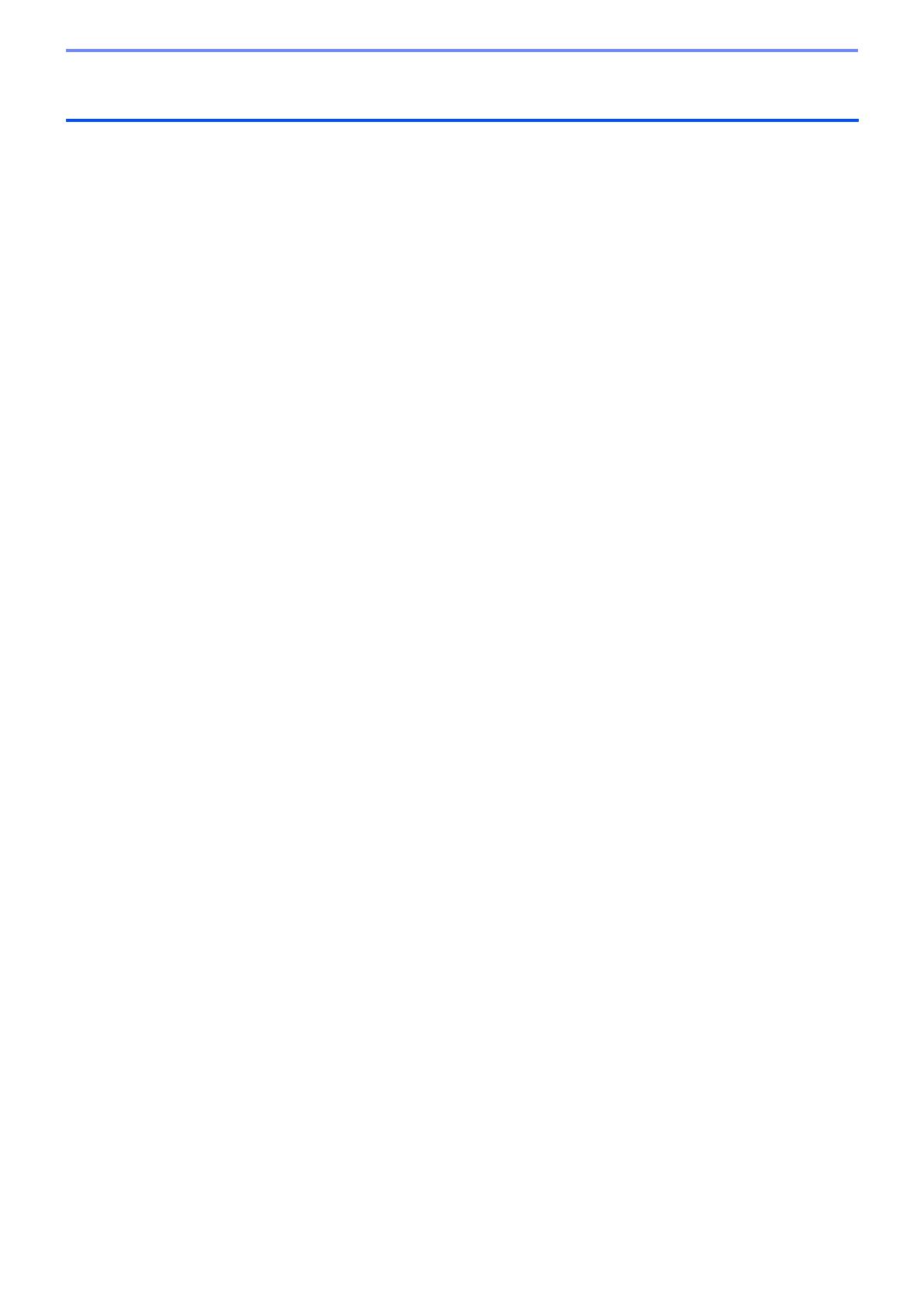
ii
1 简介 ........................................................................................................................................................ 1
1.1 概述 .......................................................................................................................................... 1
1.2 系统要求 ................................................................................................................................... 2
2 Microsoft Azure....................................................................................................................................... 3
2.1 配置 Microsoft Azure 帐户 ........................................................................................................ 3
2.2 Microsoft Azure 设置 ................................................................................................................ 3
2.3 Microsoft Azure 存储资源管理器中的共享访问签名 (SAS) 设置............................................... 3
3 使用 BRAdmin Professional 4 进行设置 ................................................................................................. 4
3.1 配置主模式 ............................................................................................................................... 4
3.2 配置客户端 ............................................................................................................................... 4
3.3 云连接设置 ............................................................................................................................... 5
4 操作 ........................................................................................................................................................ 7
4.1 主模式:设备选项卡 ................................................................................................................. 7
4.2 主模式:客户端选项卡 ............................................................................................................. 8
4.3 客户端....................................................................................................................................... 8
5 故障排除和支持 ...................................................................................................................................... 9
5.1 连接问题 ................................................................................................................................... 9
5.2 从 Microsoft Azure 断开连接并删除数据 .................................................................................. 9
5.3 故障排除 ................................................................................................................................. 10
目录